Dacă cursorul mouse-ului dvs. nu se termină exact acolo unde intenționați, este posibil să vă luptați cu o funcție numită „accelerarea mouse-ului”. Vă vom explica ce este accelerația mouse-ului și cum să o dezactivați atunci când se împiedică.

Ce este accelerarea mouse-ului?
Șoarecii moderni folosiți un senzor optic pentru a privi suprafața pe care este mouse-ul și urmăriți mișcarea. Să presupunem că mișcați mouse-ul cu un milimetru, indicatorul de pe ecran se deplasează cu 10 pixeli. Fără accelerarea mouse-ului, indicatorul se va deplasa întotdeauna în acel raport exact, indiferent de ceea ce faceți.
Când accelerația mouse-ului este activă, atât distanța măsurată de senzorul mouse-ului, cât și viteza de mișcare a mouse-ului, sunt luate în considerare. Distanța cu care se deplasează indicatorul mouse-ului crește proporțional cu cât de repede mișcați mouse-ul.
Acest lucru este util pentru afișaje de înaltă rezoluție, deoarece vă oferă o modalitate de a controla intuitiv sensibilitatea mouse-ului cu viteză.
Subtipurile de accelerare a mouse-ului
Există două moduri în care se poate manifesta accelerația mouse-ului. Prima și cea mai comună este accelerarea pozitivă a mouse-ului, pe care am tratat-o deja. Este tipul de accelerație în care indicatorul se deplasează mai departe cu o viteză suplimentară.
Celălalt tip este accelerația negativă, unde indicatorul se deplasează pe distanțe mai mici cu cât merge mai repede mouse-ul. Acest lucru nu ar trebui să se întâmple și poate indica fie un senzor defect al mouse-ului, fie o eroare într-un joc video, dacă se manifestă numai în titluri specifice.
Accelerarea mouse-ului vs. Netezirea mouse-ului vs. Sensibilitatea mouse-ului
Puteți întâlni alte câteva setări care pot suna ca accelerarea mouse-ului, dar nu sunt deloc același lucru.
Netezirea mouse-ului este o metodă pentru a preveni indicii șoricole de șoarece sau mișcare de control. Acest lucru este util numai pentru șoarecii cu senzori cu rezoluție redusă, unde senzorii se ajustează pentru a acoperi golurile din date. Cu toate acestea, chiar și cei mai ieftini șoareci moderni au senzori de înaltă rezoluție. Ca atare, netezirea mouse-ului nu ar trebui să fie ceva de care aveți nevoie.

Sensibilitatea mouse-ului este raportul fix între creșterile de mișcare fizică și cât de mult se deplasează indicatorul pe ecran. Așadar, dacă (din nou, doar de dragul argumentelor), setăm mouse-ul să se deplaseze cu 20 de pixeli pe milimetru în loc de 10, i-am mărit sensibilitatea. Aceasta este o formă de sensibilitate a mouse-ului bazată pe software și nu trebuie confundată cu șoareci care pot varia DPI (puncte pe inch) la nivelul hardware pentru același efect.
Cum se dezactivează accelerarea mouse-ului în Windows 10
Dezactivarea accelerării mouse-ului în Windows 10 nu este greu:
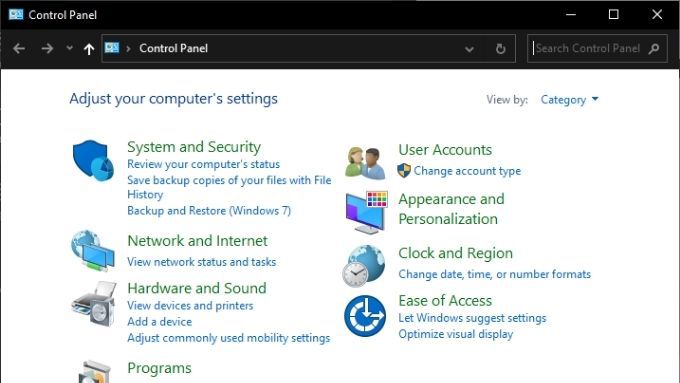
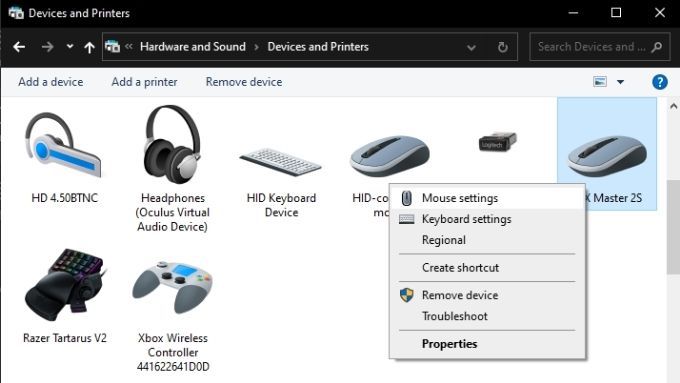
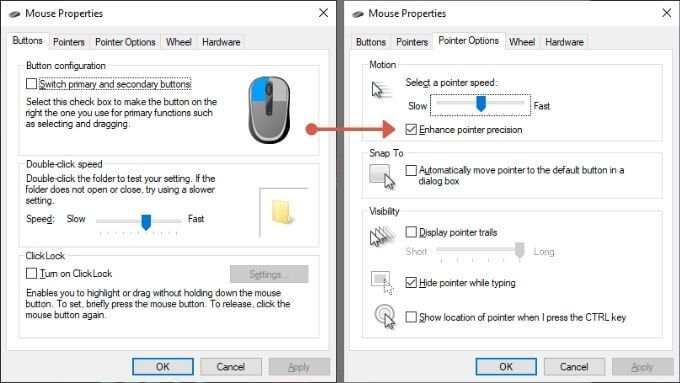
Nu este clar de ce Microsoft a etichetat mouse-ul accelerarea ca „Îmbunătățiți precizia indicatorului”, dar aceasta este într-adevăr comutarea de accelerație a mouse-ului.
De ce nu doriți accelerarea mouse-ului în jocuri
În jocurile în care folosiți mouse-ul pentru a viza, accelerația mouse-ului vă poate arunca acuratețea. Desigur, dacă v-ați jucat cu accelerația tot acest timp, probabil că ați învățat să compensați acest lucru. Dezactivarea accelerării mouse-ului va necesita o perioadă de ajustare. S-ar putea să descoperiți că nu vă place nici măcar după ajustare. Cu toate acestea, dacă aveți o viteză perfect constantă a mouse-ului pentru a vă controla direcționarea în joc, ar trebui să se obțină o precizie mai bună.
Jocul dvs. are încă o accelerație a mouse-ului?
Uneori, chiar dacă v-ați transformat în afara accelerării mouse-ului în Windows, jocul ar putea să-l prezinte. Nu vă imaginați acest lucru. Este simplu de testat:
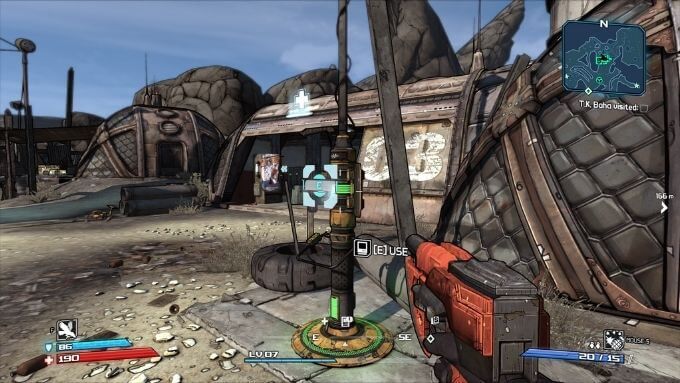
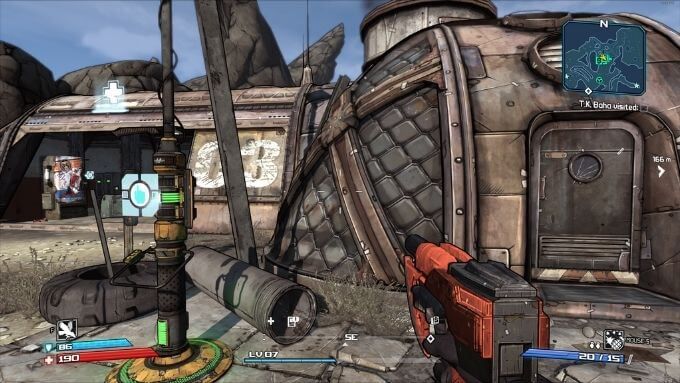
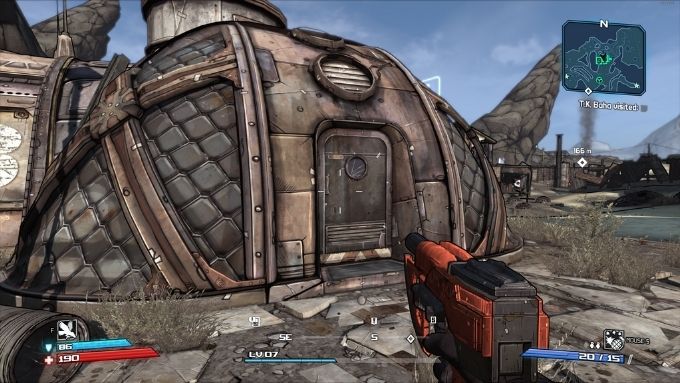
Dacă nu ajungeți mai mult sau mai puțin în același loc din joc la ambele viteze de mișcare ale mouse-ului, probabil că există o accelerație la joc. Acum, întrebarea este cum să o dezactivați?
Setări de accelerare a mouse-ului în joc
Dacă se dovedește că un anumit joc are în continuare accelerație a mouse-ului în ciuda setării Windows pentru dezactivarea acestuia, este posibil să îl puteți schimba off.
Deși nu există o cale universală, există patru metode comune:
Întrucât soluțiile variază de la un joc la altul, Va trebui să Google metoda exactă pentru un anumit joc despre care bănuiți că folosește accelerația mouse-ului.
Puteți compensa accelerarea mouse-ului cu sensibilitate
Dacă ați dezactivat accelerarea mouse-ului, acum puteți constata că nu vă puteți mișca cu ușurință indicatorul sau personajul din joc în mod eficient. Deși acum aveți o mișcare constantă a mouse-ului, în ciuda vitezei cu care mutați mouse-ul, este posibil ca incrementele de mișcare să fie prea mici.
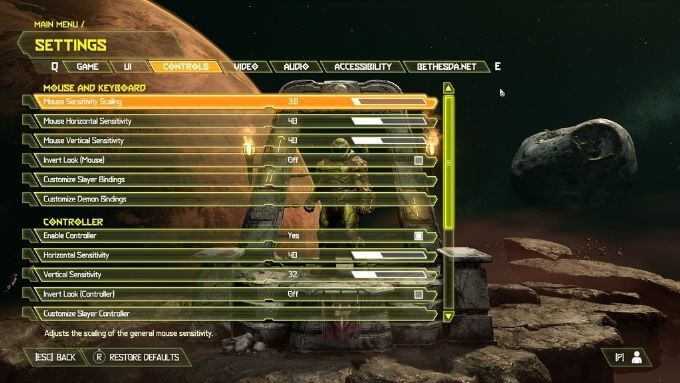
Pentru a compensa acest lucru, trebuie să vă ajustați sensibilitatea mouse-ului pentru a se potrivi cu spațiul pe care îl aveți pentru a-l muta. Puteți face acest lucru reglând glisorul vitezei indicatorului în Windows, aflat deasupra casetei de selectare Îmbunătățiți precizia indicatorului. Citiți Cum să vă schimbați viteza mouse-ului în Windows 10 pentru mai multe informații.
În mod alternativ, dacă mouse-ul permite modificarea setării DPI fie printr-un comutator fizic, fie prin utilitarul software al unei terțe părți, îl puteți regla și acolo. În ceea ce privește jocurile video, practic toate au un glisor de sensibilitate a mouse-ului care afectează doar sensibilitatea mouse-ului din joc. Așadar, nu ezitați să setați glisorul la orice funcționează pentru dvs., deoarece nu va afecta Windows sau orice altă aplicație.